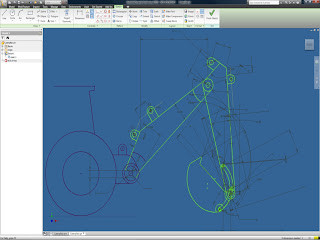
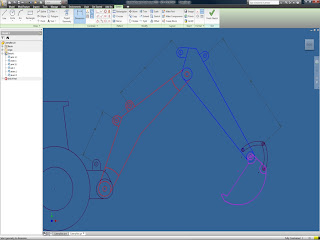
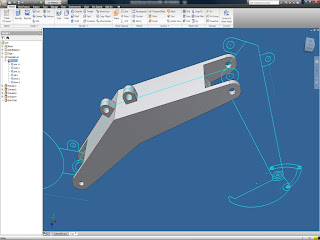
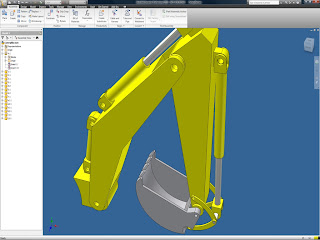
A construção de qualquer peça no Inventor inicia-se com a execução de um Sketch. No caso de projectos que incluam conjuntos articulados, o ideal será partir de um Sketch comum para que todos os elementos do conjunto possam ser correctamente dimensionados.
Para optimizar esse processo, o ideal será recorrer a um Sketch com elementos móveis. Este tipo de Sketches sempre foi possível no Inventor. Através da gestão das restrições era possível simular o movimento de peças articuladas em Sketch, o problema era que à medida que o projecto se tornava mais complexo, tornava-se difícil lidar com as geometrias não definida e o excesso de linhas de dimensionamento.
Uma das novidades da versão 2010 é a possibilidade de criação de Blocks dentro de um Sketch. Vários elementos do Sketch podem ser seleccionados e agrupados num conjunto (Block), os elementos agrupados ficam restringidos entre si, cada Block pode ser diferenciado com uma cor própria e manipulado livremente no Sketch, criando-se restrições posteriores entre eles para simular as articulações do projecto. As linhas de dimensionamento respeitantes aos elementos dentro dos Blocks desaparecem, tornando mais visível o conjunto. Cada Block pode ser editado, fazendo-se duplo clique sobre o mesmo, ou na janela do browser.
No exercício mostrado como exemplo, pretendia-se dimensionar correctamente os elementos do braço articulado de uma escavadora. Utilizando-se um Sketch com elementos móveis, foi possível dimensionar todos os componentes, adequando-os às especificações procuradas: alcance total do braço, espaçamento entre os pontos de fixação dos actuadores hidráulicos, cavidades adequadas à amplitude de rotação de cada elemento, etc.
Neste caso, foi guardado um ficheiro .ipt contendo apenas o Sketch. Posteriormente, cada peça do conjunto foi construída como uma derived part desse ficheiro, sendo que, alterando-se esse Sketch inicial, todas as peças do conjunto final se adaptam.
Neste caso, foi guardado um ficheiro .ipt contendo apenas o Sketch. Posteriormente, cada peça do conjunto foi construída como uma derived part desse ficheiro, sendo que, alterando-se esse Sketch inicial, todas as peças do conjunto final se adaptam.
Finalmente foi feita uma demonstração da mobilidade do conjunto utilizando-se o módulo Studio. Para se obter o resultado abaixo, basta fazer variar as restrições relativamente à timeline.
Posso disponibilizar este ficheiro por email.


